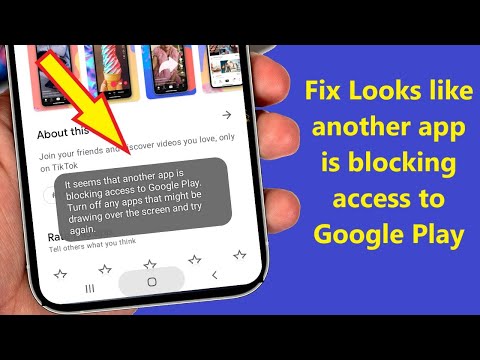
Isi
- Masalah # 1: Galaxy S8 Plus terus mengalihkan ke Play Store saat bermain game
- Masalah # 2: Galaxy S8 Google dan aplikasi sistem terus mogok
Salah satu masalah paling menjengkelkan yang dapat terjadi pada perangkat adalah ketika perangkat terus mengarahkan Anda ke situs lain atau ke Play Store. Meskipun masalah ini bukan lagi hal baru, belum semua pengguna Android mengalaminya. Dalam postingan hari ini, kami ingin membantu dua contoh kasus di mana perangkat # GalaxyS8Plus terus dialihkan ke Play Store dan aplikasi sistemnya tetap mati. Jika Anda pernah mengalami salah satu situasi ini, kami berharap pos ini bermanfaat bagi Anda.
Masalah # 1: Galaxy S8 Plus terus mengalihkan ke Play Store saat bermain game
Saat saya bermain game di ponsel, aplikasi ini terus membawa saya ke aplikasi Google Play Store saya. Saya telah mencoba mencopot semua unduhan aplikasi terbaru. Saya telah membersihkan cache dan data di Google play. Saya telah mengunduh setiap adware dan aplikasi virus yang akan mencoba dan menemukan sesuatu tetapi tidak menemukan apa pun. Itu membuatku gila sekarang. Benar-benar tidak ingin menggunakan pengaturan ulang pabrik. Saya juga mencoba memeriksa bahwa tidak ada administrator perangkat yang tidak biasa. - Alicia Theakston
Larutan: Hai Alicia. Jika aplikasi atau game terus mengarahkan Anda ke aplikasi, halaman / situs lain, atau ke produk atau produk tertentu di Google Play Store, itu berarti perangkat Anda telah terinfeksi adware atau aplikasi berbahaya. Selalu ada permainan kucing-dan-tikus antara pembuat antivirus dan pihak-pihak jahat, jadi jika pemindaian antivirus yang Anda lakukan sekarang tidak efektif, Anda mungkin memiliki malware baru yang dapat beroperasi tanpa terdeteksi oleh kumpulan antivirus saat ini. Jika Anda ingin tahu apakah Anda dapat memperbaiki masalah tanpa langsung mengembalikan ke setelan pabrik, kami sarankan Anda mencoba menjalankan S8 Plus ke mode aman terlebih dahulu.
Mode aman adalah lingkungan waktu proses berbeda yang tidak bergantung pada Android dan penggunaannya terutama untuk mendiagnosis masalah seperti yang Anda alami. Karena kemungkinan besar penyebab masalahnya adalah aplikasi atau layanan pihak ketiga, kami berharap mem-boot perangkat Anda ke mode aman akan membantu.
Cara mem-boot S8 Plus Anda ke mode aman
Menjalankan perangkat Anda ke mode aman itu mudah. Ini hanya mengharuskan Anda melakukan kombinasi tombol perangkat keras. Begini caranya:
- Matikan perangkat.
- Tekan dan tahan tombol Daya melewati layar nama model.
- Saat "SAMSUNG" muncul di layar, lepaskan tombol Daya.
- Segera setelah melepaskan tombol Daya, tekan dan tahan tombol Volume turun.
- Terus tahan tombol Volume turun hingga perangkat selesai memulai ulang.
- Mode aman akan ditampilkan di sudut kiri bawah layar.
- Lepaskan tombol Volume turun saat Anda melihat Safe Mode.
Copot pemasangan aplikasi yang mungkin menyebabkan masalah
Setelah Anda mem-boot S8 Plus ke mode aman, hal berikutnya yang ingin Anda lakukan adalah mengidentifikasi aplikasi apa yang ada di balik masalah. Masalahnya, tugas ini tidak sesederhana kedengarannya. Dan jika Anda telah menginstal banyak aplikasi, ini kemungkinan besar akan menyita banyak waktu Anda.
Trik dalam menghadapi situasi seperti ini adalah kembali dan mengingat ketika Anda pertama kali melihat kejadian tersebut (pengalihan ke Play Store). Jika pengalihan hanya terjadi tepat setelah menginstal game atau aplikasi, mulailah mencopot pemasangan aplikasi itu dan lihat apa yang terjadi. Pastikan untuk mengembalikan S8 Anda ke mode normal setelah menghapus aplikasi sehingga Anda akan tahu apakah masalahnya masih ada. Jika Anda masih dialihkan ke Play Store, boot kembali ke mode aman lagi dan hingga aplikasi berikutnya yang Anda curigai sebagai penyebabnya.
Kiat lain yang dapat Anda coba adalah menghapus aplikasi yang Anda tidak ingat pernah memasangnya. Beberapa aplikasi buruk mungkin menyamar sebagai aplikasi bagus pada awalnya, tetapi setelah beberapa waktu, mereka benar-benar akan memasang pembaruan yang memungkinkannya menyusupi pertahanan perangkat. Setelah itu terjadi, pengembang aplikasi berbahaya tersebut mungkin dapat memasang aplikasi dan layanan tanpa sepengetahuan Anda. Jadi, jika Anda tidak dapat mengingat aplikasi tertentu yang Anda pasang sebelum masalah dimulai, coba jalankan daftar aplikasi yang Anda miliki, lalu copot aplikasi yang semestinya tidak ada di sana.
Reset Pabrik
Jika rute mode aman juga tidak efektif, atau jika menurut Anda akan membutuhkan waktu lama untuk mengidentifikasi aplikasi, Anda harus melakukan pengaturan ulang pabrik. Tidak hanya akan menghapus aplikasi atau layanan yang bukan miliknya, tetapi juga merupakan metode yang lebih efisien dalam mengatasi masalah ini. Meskipun mem-backup file Anda tentu merepotkan, namun melakukannya tidak terlalu memakan waktu, terutama jika Anda menggunakan Smart Switch.
Untuk referensi, berikut adalah langkah-langkah tentang cara mengatur ulang pabrik s8 Plus Anda:
- Cadangkan data di memori internal. Jika Anda telah masuk ke akun Google di perangkat, Anda telah mengaktifkan Anti-pencurian dan membutuhkan kredensial Google Anda untuk menyelesaikan Master reset.
- Matikan perangkat.
- Tekan dan tahan tombol Volume Naik dan tombol Bixby, lalu tekan dan tahan tombol Daya.
- Saat logo Android ditampilkan, lepaskan semua kunci ('Menginstal pembaruan sistem' akan muncul selama sekitar 30 - 60 detik sebelum menampilkan opsi menu pemulihan sistem Android).
- Tekan tombol Volume turun beberapa kali untuk menyorot “wipe data / factory reset.
- Tekan tombol Daya untuk memilih.
- Tekan tombol Volume turun sampai 'Ya - hapus semua data pengguna' disorot.
- Tekan tombol Daya untuk memilih dan memulai reset master.
- Saat master reset selesai, “Reboot system now” disorot.
- Tekan tombol Daya untuk memulai ulang perangkat.
Bersikaplah ekstra selektif pada aplikasi apa yang Anda pasang
Tidak ada aplikasi antivirus atau perlindungan keamanan yang dapat melindungi perangkat Anda dari infeksi jika Anda sendiri lalai dengan aplikasi yang Anda pasang. Keamanan perangkat bukan hanya pekerjaan Samsung, Google, atau vendor perangkat lunak keamanan. Ini harus dimulai dari Anda. Pastikan Anda hanya memasang aplikasi dari pengembang atau penerbit terkemuka. Jika Anda tidak melakukannya, kemungkinan besar Anda akan mengalami situasi yang sama setelah Anda menyetel ulang S8 ke setelan pabrik. Karena itu, pastikan untuk tidak menginstal ulang kumpulan aplikasi yang sama setelah mengatur ulang perangkat Anda. Salah satunya kemungkinan besar adalah sumber infeksi sehingga menambahkannya kembali nanti akan membuat perangkat Anda berisiko sama.
Perlu diingat bahwa meskipun sebagian besar aplikasi berbahaya saat ini dimaksudkan untuk menghasilkan uang dari memutar iklan atau mengarahkan pengguna ke aplikasi Play Store dengan harapan dia akan menginstal aplikasi yang sedang dipromosikan, beberapa mungkin juga mencuri informasi pribadi seperti nama Anda. , usia, nomor kartu kredit, PIN, informasi bank, dan lainnya.
Masalah # 2: Galaxy S8 Google dan aplikasi sistem terus mogok
Saya memiliki Samsung Galaxy S8 yang saya beli dari seorang teman. Satu-satunya alasan teman saya menjualnya adalah karena masalah dengan aplikasi Google dan aplikasi sistem lainnya terus dimatikan dengan pematian total sesekali. Ini telah diambil kembali dan dikirim ke perusahaan teknis resmi Samsung sebanyak 3 kali. Mereka terus berkata bahwa mereka tidak dapat menemukan kesalahan. Mereka melakukan reset pabrik dan mengirimkannya kembali. Dalam beberapa hari itu melakukan hal yang sama lagi. Setelah beberapa saat itu mulai bertingkah lagi. Saya melihat "solusi yang disarankan" untuk menyetel ulang preferensi Aplikasi. Saya melakukan itu dan mengira kami telah memecahkannya. Setelah 2 hari mulai lagi. - Pat Metcalfe
Larutan: Hai Pat. Jika masalah tampaknya hilang setelah penyetelan ulang pabrik tetapi kembali beberapa hari kemudian, Anda mungkin melihat kemungkinan aplikasi pihak ketiga yang buruk sebagai penyebabnya. Untuk memeriksanya, kami sarankan Anda menjalankan S8 ke Safe Mode, seperti yang kami katakan pada Alicia di atas dan amati cara kerjanya selama 24 jam. Pastikan untuk tidak me-reboot perangkat Anda kembali ke mode normal selama proses observasi. Selain itu, pastikan untuk mengikuti saran kami di atas untuk mencegah situasi yang sama terjadi lagi.
Perlu diingat bahwa tidak semua aplikasi dibuat dengan maksud, keterampilan, keahlian, dan sumber daya yang sama. Sebagian besar dapat diunduh secara gratis tetapi penerbitnya tidak bermaksud seperti itu. Banyak yang kemungkinan besar akan menggunakan metode yang kurang ideal untuk memonetisasi produk mereka seperti mengumpulkan informasi tentang pengguna mereka dan menjualnya ke pihak lain yang berkepentingan, seperti yang terjadi dengan skandal Facebook dan Cambridge Analytica saat ini. Saat Anda memasang aplikasi di perangkat Anda, informasi yang Anda izinkan untuk mereka akses adalah hal yang wajar.
Selain potensi memberikan informasi pribadi Anda, memasang aplikasi yang buruk juga dapat menyebabkan masalah pada sistem, seperti yang terjadi dengan perangkat Anda saat ini. Meskipun mungkin sulit bagi beberapa orang untuk terus-menerus memikirkan aplikasi apa yang akan ditambahkan, ini sebenarnya satu-satunya cara yang efektif untuk mencegah terjadinya masalah.


